
Windows muistaa kaikki käyttämäsi Wi-Fi-salasanat. Näin se muodostaa yhteyden näihin verkkoihin. Näin voit tarkastella minkä tahansa verkon tallennettuja salasanoja Windows-tietokoneellasi.
Lataa NirSoft's WirelessKeyView
Voit tarkastella tallennettuja salasanoja Windowsin sisäänrakennetuilla komentorivityökaluilla, mutta suosittelemme NirSoftin ilmaista WirelessKeyView-sovellusta. Se on kevyt työkalu, jota ei tarvitse edes asentaa käyttääksesi - vain lataa se, avaa ZIP-tiedosto ja kaksoisnapsauta sitten mukana olevaa EXE-tiedostoa (jos tiedostopääte on piilotettu, avaa ”WirelessKeyView” -sovellustiedosto). Näet luettelon tallennetuista verkkojen nimistä ja niiden salasanoista, jotka on tallennettu Windowsiin.
Päivittää : Jotkut virustentorjuntaohjelmat saattavat sanoa, että WirelessKeyView on haittaohjelma. Se on väärä positiivinen, jos on, meillä ei ole koskaan ollut ongelmia NirSoftin ilmaisten apuohjelmien kanssa. Toisin kuin monet modernit Windows-ohjelmat, ne eivät edes sisällä mainosohjelmia.
Verkon nimi -sarakkeessa näkyy Wi-Fi-verkon nimi, toisin sanoen sen nimi SSID . Löydä verkkoon liittyvä salasana etsimällä kyseisen verkon nimi Avain (Ascii) -sarakkeesta. Tämä on salasana, jonka kirjoitat muodostaaksesi yhteyden verkkoon.
Voit varmuuskopioida nämä tiedot valitsemalla Tiedosto> Tallenna kaikki kohteet. Saat tekstitiedoston, joka sisältää nämä tiedot, joten voit viedä sen mukaasi uuteen tietokoneeseen tai tallentaa sen myöhempää käyttöä varten.
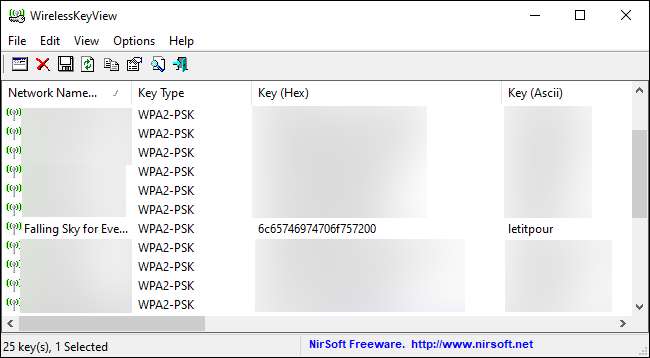
Käytä komentoriviä
Windows 10: n tavallinen ohjauspaneeli antaa sinulle vain mahdollisuuden katso sen Wi-Fi-verkon salasana, johon olet yhteydessä . Jos et halua ladata kolmannen osapuolen ohjelmistoa, sinun on käytettävä komentorivityökaluja näiden tietojen löytämiseen.
Löydät salasanan Windowsista ilman kolmannen osapuolen ohjelmistoa avaamalla komentokehote- tai PowerShell-ikkuna. Voit tehdä tämän napsauttamalla hiiren kakkospainikkeella Käynnistä-painiketta tai painamalla Windows + X ja napsauttamalla sitten "PowerShell".
Suorita seuraava komento nähdäksesi luettelon tallennetuista verkkoprofiileista järjestelmässäsi:
netsh wlan näyttää profiileja
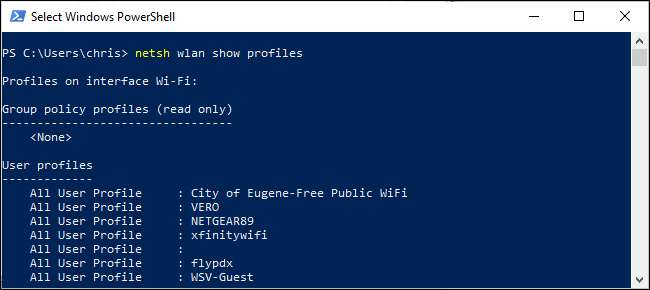
Etsi sen verkon nimi, jolle tarvitset salasanan, ja suorita sitten seuraava komento korvaamalla ”NETWORK” kyseisen verkon nimellä:
netsh wlan näytä profiilin nimi = "VERKKO" avain = tyhjennä
Katso lähdön kohtaa ”Turva-asetukset”. "Avaussisältö" -kenttä näyttää Wi-Fi-verkon salasanan selkokielisenä.
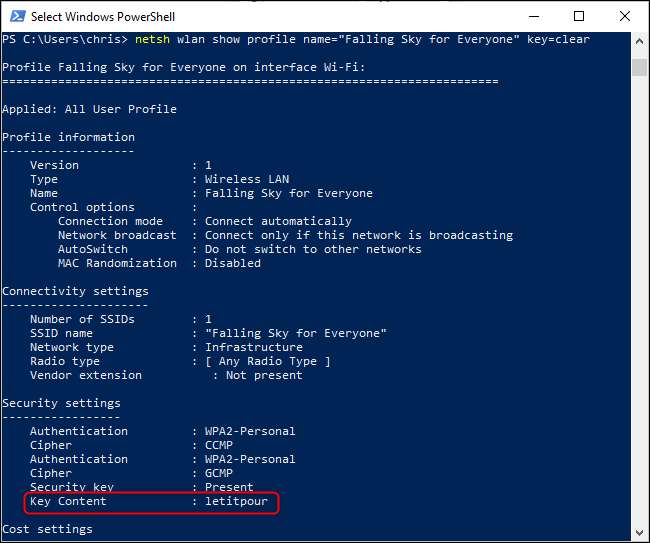
Toista tämä prosessi jokaiselle Wi-Fi-verkolle, jolle haluat löytää salasanan.
Jos et ole tallentanut sitä Windowsiin, voit tehdä monia muita tapoja löytää unohdettu Wi-Fi-salasana, mukaan lukien toisella laitteella (kuten Mac), reitittimen verkkoliittymässä tai jopa tulostettuna itse reitittimeen.
LIITTYVÄT: Kuinka löytää Wifi-salasanasi







